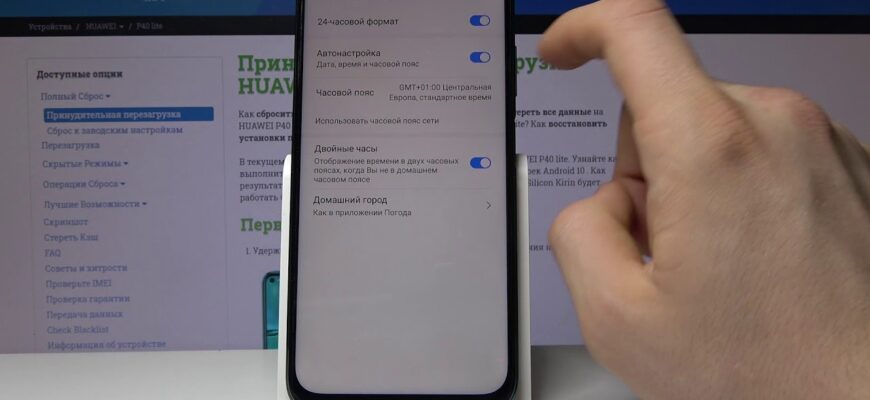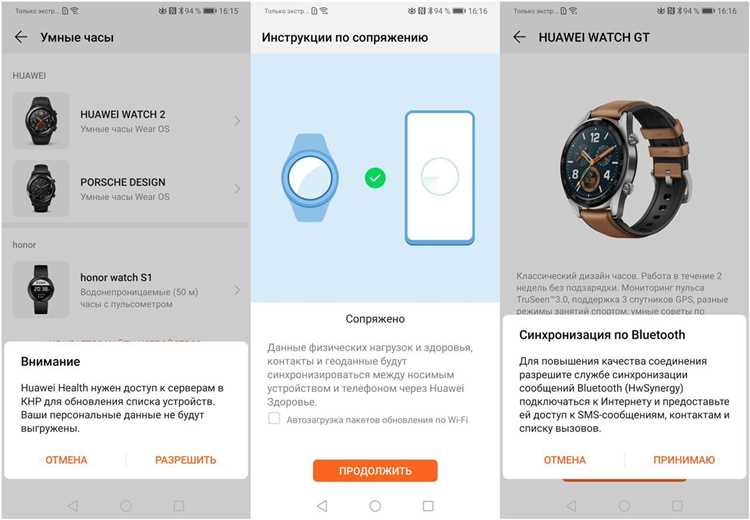
В нашем современном мире, где все наши действия и планы тесно связаны с использованием технологий, очень важно иметь правильно настроенное время на наших устройствах. Особенно это актуально для смартфонов Huawei. Настройка времени нашего смартфона Huawei может казаться сложной задачей, но на самом деле это процесс, который можно выполнить достаточно легко и быстро.
Прежде всего, для изменения времени на смартфоне Huawei, мы должны знать, какая операционная система (ОС) используется на нашем устройстве. Huawei сегодня работает на базе операционной системы Android. Именно поэтому все шаги, которые мы рассмотрим в данной статье, будут основаны на специфических функциях ОС Android.
Способы изменения времени на смартфонах Huawei могут немного отличаться в зависимости от модели телефона и версии ОС Android. Однако, в большинстве случаев, мы можем использовать одну и ту же настройку, чтобы изменить дату и время на нашем смартфоне Huawei. Важно учесть, что настройка времени и даты на нашем устройстве может быть автоматической (когда время и дата автоматически синхронизируются с серверами) и ручной (когда мы можем вручную установить время и дату).
Функциональность автонастройки времени на смартфонах Huawei может быть очень полезна, так как она позволяет синхронизировать время с сервером по умолчанию. В этом случае время нашего смартфона Huawei будет автоматически сбиваться при переключении в другой часовой пояс или при путешествии в другую страну. Однако, если мы хотим всегда иметь правильное время, мы можем выбрать ручное изменение времени.
Откройте настройки устройства
Чтобы изменить время на смартфонах Huawei, вам потребуется открыть настройки вашего телефона. Это можно сделать следующим образом:
- На вашем Huawei телефоне откройте список приложений, нажав на иконку «Настройки».
- Найдите и нажмите на опцию «Система и обновление».
- В списке найдите и выберите «Дата и время».
- В этом разделе вы увидите различные настройки времени и даты вашего телефона Huawei.
Хорошо, что в нашем с вами регионе эти методы изменения времени в рабочей зоне отлично работают. Но что если ваш телефон Huawei на хоноре и у вас название страны или региона задано некорректно? Не беда! В Huawei Honor есть отличные функции мониторинга времени, которые помогут вам отрегулировать время с помощью нескольких простых шагов. Если ваш Huawei телефон Huawei Honor подключен к сети, и активирована опция «Автонастройка даты и времени», то вам не нужно менять время вручную. Вместо этого, Huawei Honor устанавливает актуальное время автоматически через сеть.
Если вы хотите изменить время вручную или у вас нет соединения с сетью, вы можете воспользоваться функцией «Настройка времени и даты». Посредством данной опции вы сможете переключить настройку времени на вашем телефоне Huawei между автоматическим и ручным режимами.
Нажмите переключатель в положение «ВЫКЛ», чтобы активировать режим настройки времени вручную. Затем нажмите «Установить время» и отрегулируйте время на вашем телефоне Huawei.
Все эти функции доступны в популярных моделях Huawei телефонов, таких как Huawei P20, Huawei Honor 9 Lite и многих других. Это дает вам возможность корректно настроить время на вашем телефоне Huawei в любой стране или регионе.
Настройка времени на смартфонах Huawei может быть базовой функцией, но она очень важна. Правильное время позволяет вам использовать лучшие функции и приложения на вашем телефоне Huawei, такие как мониторинг сна, будильники, графики активности и многое другое.
Выберите пункт «Система»
Настройка времени на устройствах Huawei может отличаться в зависимости от модели и операционной системы. Следующая пошаговая инструкция покажет, как изменить время на смартфонах Huawei с операционной системой EMUI 9:
- На главной экране вашего смартфона Huawei найдите и нажмите на иконку «Настройки». Обычно она отмечена значком шестеренки или ярлыком «settings».
- На экране настроек найдите и выберите пункт «Система». Если вы необходимо воспользоваться поиском, двойным нажатием на кнопку «Настройки» откроется поле поиска.
- На экране «Система» найдите и выберите пункт «Дата и время». Обычно он находится в разделе «Система и обновление».
- В меню «Дата и время» выберите опцию «Автоматический формат 24-часового времени» или «Автоматическая дата и время», если вы хотите, чтобы система автоматически устанавливала точное время.
- Если вы хотите установить время вручную, отключите опцию «Автоматический формат 24-часового времени» или «Автоматическая дата и время». Затем нажмите на опцию «Установка времени».
- В открывшемся окне установки времени выберите нужное вам время и нажмите на кнопку «ОК».
После выполнения этих шагов время на вашем смартфоне Huawei будет изменено в соответствии с выбранными настройками.
Найдите и откройте «Дата и время»
В этом разделе мы расскажем вам, как лучше всего изменить время на смартфонах Huawei. Чтобы начать, найдите и откройте настройки вашего устройства.
1. На главной странице вашего смартфона или планшета Huawei найдите иконку «Настройки». Обычно она расположена на главной странице или в папке с приложениями.
2. После открытия «Настроек» прокрутите вниз и найдите раздел «Система и обновление». В некоторых устройствах он может находиться в другом месте, например, в разделе «Дополнительные настройки».
3. В разделе «Система и обновление» найдите и откройте «Дата и время». Обычно он находится в самом низу списка.
4. В разделе «Дата и время» вы увидите несколько важных параметров:
Опция «Автоматическая установка времени»
Если эта опция активирована, то время на вашем устройстве будет автоматически устанавливаться на основе вашего региона и подключения к интернету. Если время на вашем смартфоне сбивается или не корректно отображается, вам следует отключить данную опцию и настроить время вручную.
Настройка даты и времени
В данном разделе вы можете настроить дату и время на вашем смартфоне. Вы можете выбрать формат даты и времени, а также задать свой регион и пояса.
5. Чтобы изменить время, перейдите в раздел «Настройка даты и времени».
6. В этом разделе вы можете выбрать формат даты и времени, а также задать свой регион и пояса. Выберите настройки, которые вам нужны, и сохраните изменения.
Примечание: В некоторых моделях смартфонов Huawei может отличаться размещение разделов и параметров. Если вы не можете найти нужную опцию или страницу, рекомендуется воспользоваться поиском встроенного приложения «Настройки» или обратиться к руководству пользователя вашего устройства.
Как настроить виджет часов?
На смартфонах Huawei вы можете легко поменять время на своих часах с помощью настройки виджета часов. Это особенно полезно, если вы хотите установить время вручную или если время на вашем смартфоне не синхронизируется с точным временем в вашей стране.
Первым шагом для настройки виджета часов на Huawei смартфоне является перейти на главный экран вашего устройства. Затем найдите ярлык «Настройки» и нажмите на него.
В разделе «Настройки» найдите пункт «Система и обновление» и перейдите в него. Вы можете использовать поиск для быстрого нахождения нужного пункта.
В «Системе и обновлении» найдите опцию «Дата и время» и перейдите в нее. Здесь вы увидите базовую настройку времени на вашем смартфоне, а также другие функции, связанные с часами.
Для корректной установки времени на часы с помощью виджета, выберите опцию «Часовой пояс». В зависимости от вашего расположения и часового пояса, вам может понадобиться добавить или изменить часовые пояса.
Если вы хотите установить летнее время, вы также можете включить опцию «Летнее время». В некоторых странах это может отличаться в зависимости от года и выбранного периода летнего времени.
Если вы используете сторонние часы или устройства, которые хотите синхронизировать с вашим смартфоном, у вас также есть опция для настройки их точного времени.
После того как вы настроите все параметры, вы можете вернуться на главный экран своего смартфона и увидеть измененное время на виджете часов. Если на виджете уже есть время, то оно должно автоматически измениться, если вы включили опцию синхронизации времени.
Теперь вы знаете, как настроить виджет часов на смартфонах Huawei. Этот вариант настройки времени может быть очень полезен для установки точного времени или синхронизации времени с другими устройствами, такими как часы или поясами.
Зайдите в меню приложений
Чтобы изменить время на смартфоне Huawei или Honor, вам потребуется зайти в меню приложений, где находятся все установленные приложения на устройстве. Это может быть значок в виде сетки квадратных ячеек, расположенный на домашнем экране или в нижней панели навигации.
После того, как вы найдете иконку, нажмите на нее, и появится список всех приложений, установленных на вашем смартфоне Huawei или Honor. Здесь вам может понадобиться поиск по имени, чтобы быстрее найти нужное приложение.
Когда вы откроете меню приложений, найдите приложение «Настройки» или «Settings» (в некоторых моделях смартфонов Honor это приложение может называться по-другому, но в большинстве случаев оно будет иметь название «Настройки» или «Settings»).
Приложение «Настройки» или «Settings» обычно имеет иконку шестеренки или шестерню по виду, так что его будет легко заметить.
Вы можете либо прокрутить список приложений вниз для поиска «Настройки» или «Settings», либо воспользоваться функцией поиска, которая позволяет быстро найти нужное приложение. Для этого на большинстве моделей смартфонов Huawei или Honor достаточно смахнуть пальцем вниз по экрану от верхней части (на экране блокировки или на любом другом экране) и ввести в поисковую строку название «Настройки» или «Settings».
После того, как вы найдете и откроете приложение «Настройки», вам нужно будет найти раздел, где можно изменить время на вашем смартфоне Huawei или Honor.
В разделе «Настройки» обычно есть несколько пунктов, связанных с временем и датой. Один из них называется «Дата и время» или «Date & Time». Вы можете либо прокрутить список разделов вниз для поиска «Дата и время» или «Date & Time», либо воспользоваться функцией поиска в самом приложении «Настройки».
После того, как вы найдете и откроете раздел «Дата и время» или «Date & Time», вам предоставят несколько вариантов настройки времени на вашем смартфоне Huawei или Honor.
Один из вариантов – это «Автонастройка» или «Automatic». Если вы выберете этот вариант, время будет устанавливаться автоматически на основе информации, полученной от сети или GPS.
Если вы предпочитаете установить время вручную, вам необходимо будет поставить галочку напротив пункта «Автонастройка» или «Automatic» и перейти к настройке времени вручную.
Для этого вам нужно будет нажать на пункт «Установить время» или «Set time» и ввести нужное время в формате часы:минуты. Также вы можете ввести правильное время в формате 24-часового или 12-часового формата, в зависимости от предпочтений.
Кроме того, в этом разделе вы можете изменить формат даты, выбрав пункт «Установить дату» или «Set date» и введя желаемую дату.
После того, как вы введете нужное время и дату на своем смартфоне Huawei или Honor, вы можете перейти к настройкам, связанным с часовыми поясами или использованием сети.
В разделе «Date & Time» также может быть доступен пункт «Тайм-сервер» или «Clock Sync», который поможет вам проверить или изменить настройки времени для вашего смартфона Huawei или Honor.
Если у вас возникли проблемы при изменении времени на вашем смартфоне Huawei или Honor, не стесняйтесь обратиться за помощью к руководству пользователя или поискать решение проблемы в Интернете.
| Примечание: | Настройки и внешний вид меню могут немного различаться в разных моделях смартфонов Huawei или Honor. Инструкции в этой статье дают общее представление о том, как изменить время на смартфоне Huawei или Honor, но для более точных указаний лучше обратиться к руководству пользователя или службе поддержки Huawei в вашем регионе. |
Видео:
Настройки календаря в Huawei и Honor